روش های حل مشکل تبدیل SMS به MMS در گوشیهای سامسونگ
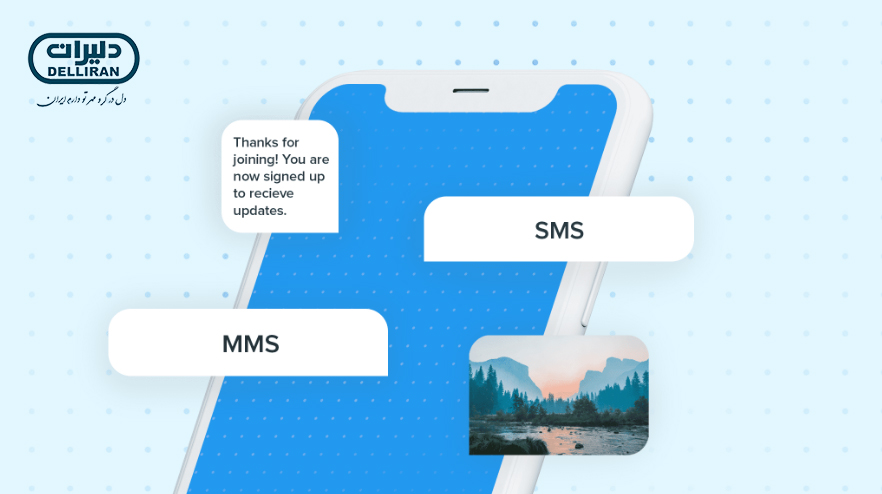
تبدیل SMS به MMS
تبدیل SMS به MMS
سامسونگ یکی از بزرگترین و معتبرترین شرکتهای فناوری در جهان است که در زمینه تولید دستگاههای الکترونیکی از جمله تلفنهای همراه هوشمند فعالیت میکند. گوشیهای سامسونگ با استفاده از فناوریهای پیشرفته و طراحیهای مدرن، توانستهاند جایگاه ویژهای در بازار جهانی پیدا کنند. این شرکت کرهای با ارائه مجموعهای گسترده از مدلهای مختلف، از سری اقتصادی تا پرچمدار، توانسته است نیازهای متنوع کاربران را برآورده کند.
یکی از ویژگیهای موجود در گوشیهای هوشمند سامسونگ، قابلیت ارسال پیامک (SMS) و پیام چندرسانهای (MMS) است. SMS مخفف عبارت Short Message Service به معنای سرویس پیام کوتاه است که به کاربران امکان ارسال پیامهای متنی را میدهد. در مقابل، MMS مخفف Multimedia Messaging Service به معنای سرویس پیام چندرسانهای است که علاوه بر پیامهای متنی، امکان ارسال تصاویر، ویدئوها، و فایلهای صوتی را نیز فراهم میکند.
گاهی اوقات هنگام ارسال پیامک از طریق گوشیهای سامسونگ، ممکن است پیامها به صورت خودکار به MMS تبدیل شوند. این اتفاق معمولاً زمانی رخ میدهد که پیامک حاوی محتوای چندرسانهای باشد یا طول پیام بیش از حد مجاز برای SMS باشد. برای جلوگیری از تبدیل SMS به MMS، یکی از سادهترین راهحلهایی که بسیاری از افراد از آن استفاده میکنند، تقسیم پیام طولانی به چند پیام کوتاه است که البته این روش تجربه کاربری چندان مطلوبی را فراهم نمیکند. در ادامه این مطلب، به بررسی این مشکل و ارائه راهحلهای مختلف برای رفع آن خواهیم پرداخت.
علل تبدیل SMS به MMS در موبایل سامسونگ چیست؟
در گوشیهای سامسونگ، مشکل تبدیل پیامکهای کوتاه (SMS) به پیام چندرسانهای (MMS) ممکن است به دلایل مختلفی رخ دهد. در زیر، دلایل اصلی این مشکل به طور کامل توضیح داده شده است:
- طول پیام: استاندارد SMS به کاربران اجازه میدهد تا پیامهایی با طول حداکثر 160 کاراکتر به زبان انگلیسی و 70 کاراکتر به زبان فارسی ارسال کنند. اگر طول پیام از این حد بیشتر شود، ممکن است به صورت خودکار به MMS تبدیل شود، زیرا SMS نمیتواند چنین پیامهای طولانی را به صورت یکپارچه ارسال کند. در این حالت، گوشی تلاش میکند تا پیام را به صورت چند بخشی ارسال کند که میتواند منجر به تبدیل آن به MMS شود.
- اضافه کردن مخاطبان متعدد: زمانی که پیام خود را به چندین گیرنده به صورت همزمان ارسال میکنید، پیام به صورت گروهی ارسال شده و به MMS تبدیل میشود. این امر به دلیل این است که پیامهای گروهی به عنوان MMS شناخته میشوند.
راه های رفع مشکل تبدیل SMS به MMS
برای حل مشکل تبدیل SMS به MMS و ارسال پیامکهای طولانی در گوشیهای سامسونگ، میتوانید از راهحلهای زیر استفاده کنید:
1. استفاده از برنامههای پیامرسان دیگر
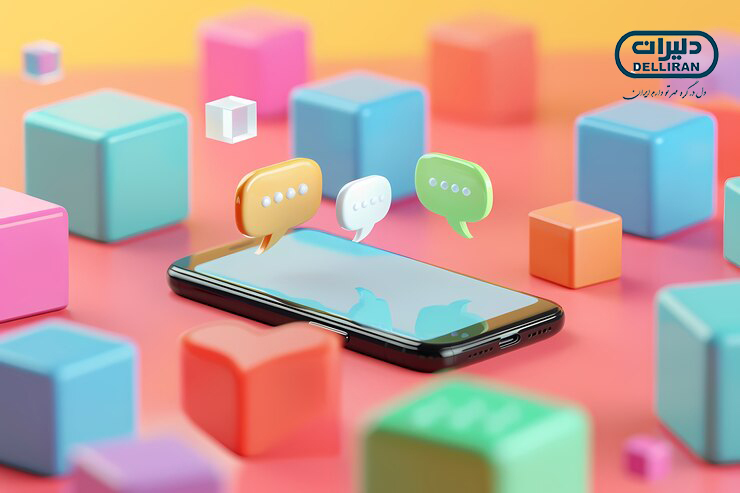
معروف ترین نرم افزار برای پیام رسانی Handcent Next SMS است. ابتدا به فروشگاه Google Play بروید و نرمافزار Handcent Next SMS را جستجو کنید. پس از پیدا کردن آن، روی گزینه Install کلیک کنید و منتظر بمانید تا فرآیند نصب کامل شود. پیامی ظاهر میشود که از شما میپرسد آیا میخواهید Handcent Next SMS را به عنوان برنامه پیشفرض تنظیم کنید. گزینه Yes یا Set as default را انتخاب کنید.
برای جلوگیری از تبدیل ناخواسته SMS به MMS، باید برخی تنظیمات را در داخل برنامه Handcent Next SMS تغییر دهید:
- برنامه Handcent Next SMS را باز کنید.
- روی آیکون منو (معمولاً سه خط یا سه نقطه در گوشه بالایی صفحه) کلیک کنید.
- وارد قسمت (Settings) شوید.
- به بخش تنظیمات پیام (Message Settings) بروید.
- گزینه تنظیمات پیشرفته (Advanced Settings) را انتخاب کنید.
- در این بخش، به دنبال گزینههایی مانند Send long messages as MMS یا Auto-convert to MMS بگردید و آن را غیرفعال کنید.
بیشتر بخوانید: آموزش بازکردن قفل ویندوز 10 بوسیله گوشی سامسونگ
2. تغییر دادن تنظیمات دستگاه
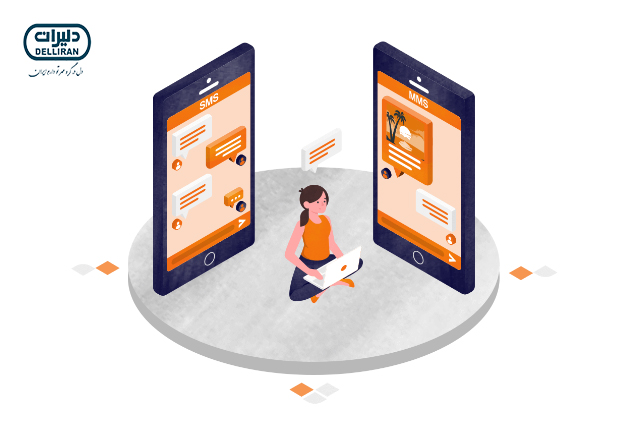
با تغییر تنظیمات گوشی، میتوانید مشکل تبدیل SMS به MMS را حل کنید. برای انجام این کار، مراحل زیر را دنبال کنید:
- وارد برنامه پیام رسان گوشی خود شوید.
- در قسمت بالای سمت راست صفحه روی سه نقطه ضربه بزنید و وارد تنظیمات شوید.
- بخش input mode یا encoding را پیدا کنید و ببینید نوع پیام های شما چگونه است.
- اگر نوع پیام های شما روی گزینه Automatic یا Unicode تنظیم شده باشد، باید به گزینه GSM آن را تغییر بدهید.
3. بروزرسانی سیستم عامل
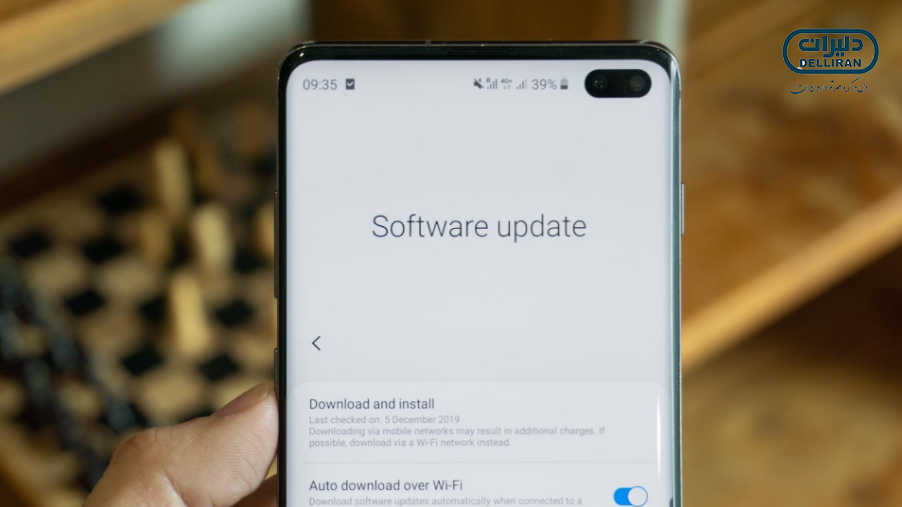
بروزرسانی سیستم عامل گوشی سامسونگ میتواند به عنوان یکی از راهحلهای رفع مشکل تبدیل SMS به MMS مفید باشد. برای این کار، میتوانید مراحل زیر را دنبال کنید:
1. بررسی وضعیت بروزرسانی: ابتدا وضعیت بروزرسانی سیستم عامل گوشی خود را بررسی کنید. برای این کار، به بخش تنظیمات گوشی بروید، سپس به بخش درباره تلفن بروید و بخش بروزرسانی نرمافزار را پیدا کنید.
2. بررسی برای بروزرسانی جدید: در این بخش، گزینه بروزرسانی نرمافزار (System Update) را پیدا کنید و بررسی کنید که آیا بروزرسانی جدیدی برای سیستم عامل گوشی شما موجود است یا خیر.
3. دانلود و نصب بروزرسانی: اگر بروزرسانی جدید موجود است، آن را دانلود و نصب کنید. در اکثر موارد، گوشی به شما اجازه میدهد تا بروزرسانی را به صورت خودکار دانلود و نصب کنید یا اینکه برای دانلود آن را دستی انجام دهید.
نکته: وقتی که بهروزرسانیهای جدید را دریافت میکنید، اطمینان حاصل کنید که دستگاه شما حداقل ۸۰ درصد شارژ داشته باشد. این کار به شما کمک میکند که حین نصب، ریسک ایجاد مشکل کمتر باشد.
